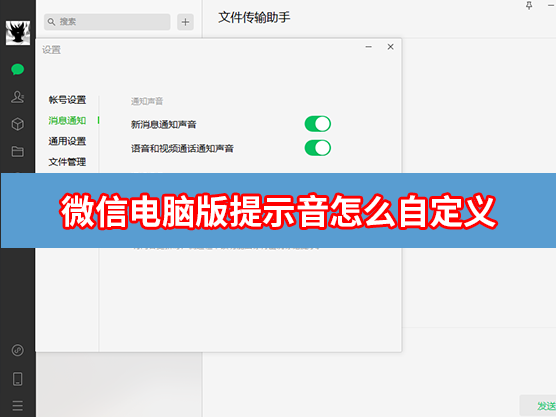微信电脑版提示音怎么自定义?微信PC版修改提示音方法教程 |
您所在的位置:网站首页 › win10微信通知声音下载 › 微信电脑版提示音怎么自定义?微信PC版修改提示音方法教程 |
微信电脑版提示音怎么自定义?微信PC版修改提示音方法教程
|
当前位置:系统之家 > 系统教程 > 微信电脑版提示音怎么自定义?
微信电脑版提示音怎么自定义?微信PC版修改提示音方法教程
时间:2022-06-16 10:17:40 作者:辰奕 来源:系统之家 1. 扫描二维码随时看资讯 2. 请使用手机浏览器访问: https://m.xitongzhijia.net/xtjc/20220616/245755.html 手机查看 评论 反馈  本地下载
微信电脑版 V3.9.8 最新版
本地下载
微信电脑版 V3.9.8 最新版
大小:201.93 MB类别:聊天工具 许多用户在使用电脑的时候都想要自定义微信的提示音,但是具体的操作却不知道怎么操作,其实修改电脑版微信的提示音需要借助第三方工具来修复,下面小编就带着大家一起看看具体怎么操作吧!
修改电脑版微信提示音方法教程: 首先,你需要一个eXeScope软件。下载地址:https://www.xitongzhijia.net/soft/173035.html 在下载好的文件夹里找到“eXeScope.exe”打开。 在桌面上找到微信,右键点击,打开“属性”。 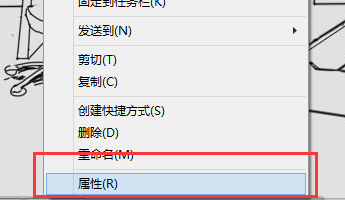
可以查找到微信所在位置,复制。 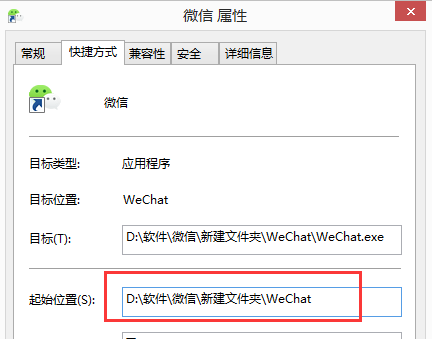
打开我的电脑,粘贴上之前复制的位置。 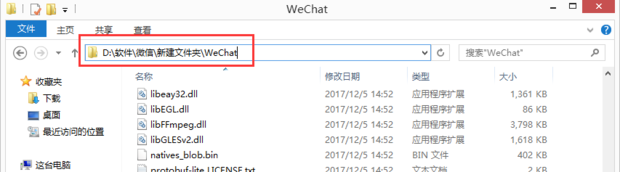
然后找到“WeChatResource.dll”,使用eXeScope打开。 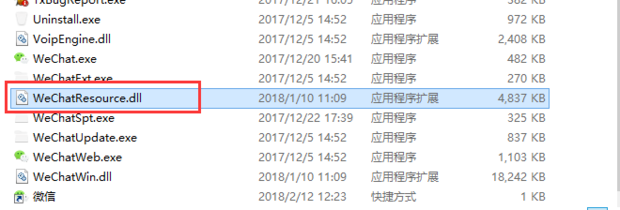
打开后,依次点击左侧的“资源”——“wave”——“118”。 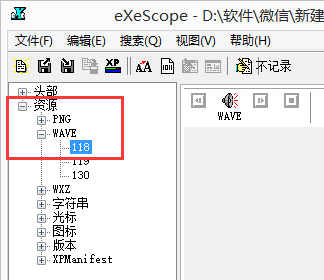
然后再电脑上找到自己想要更改为铃声,将其重命名为“118.wav”。 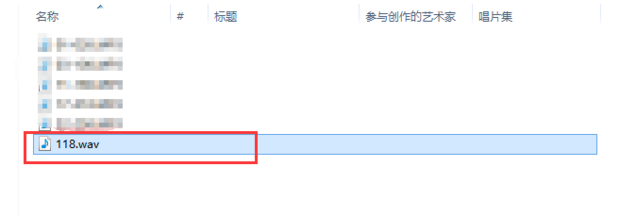
然后回到打开的eXeScope,点击左上角的“文件”——“导入”。 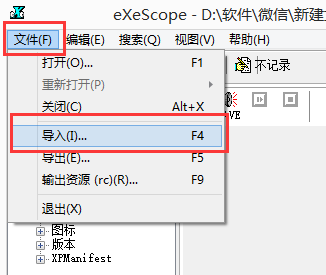
选择到自己之前改好了名字的文件,点击“打开”。 
然后点击保存,这样铃声就修改好了。 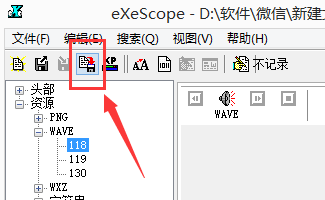 标签
微信
微信电脑版
标签
微信
微信电脑版
微信电脑版怎么识别图中二维码?微信电脑版怎么扫描二维码? 下一篇 > 微信电脑版怎么清理磁盘空间 相关教程 微信防拉黑功能怎么设置?微信防拉黑功能设置... 电脑微信自动更新怎么关闭?电脑端微信关闭自... 微信如何设置语音消息自动转成文字?微信语音... 微信免费提现额度兑换在哪里?微信支付有优惠... 电脑微信怎么发送图片文件夹给别人?电脑微信... 电脑微信怎么发送图片文件夹给别人?电脑微信... 微信电脑版输入文字怎么换行?电脑版微信打字... 电脑微信怎么清理内存垃圾文件?电脑微信清理... 微信电脑版图片无法显示怎么办?微信电脑版图... 电脑微信怎么清理内存垃圾文件?电脑微信清理...
微信怎么发送超过1个G的视频-微信视频超过1GB的发送方法 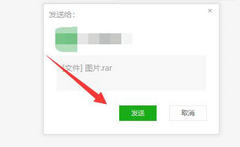
电脑微信怎么发送图片文件夹给别人?电脑微信发送图片文件夹给别人教程 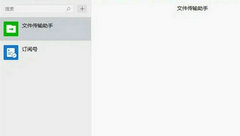
微信传输助手文件夹储存在什么位置-微信传输助手文件储存位置介绍 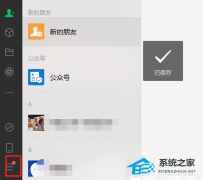
微信如何设置语音消息自动转成文字?微信语音消息自动转成文字的方法 发表评论共0条  没有更多评论了
没有更多评论了
评论就这些咯,让大家也知道你的独特见解 立即评论以上留言仅代表用户个人观点,不代表系统之家立场 |
【本文地址】
今日新闻 |
推荐新闻 |